コンピューターのロック画面時間の設定方法は次のとおりです:
1. Win10 システムを例に挙げます。たとえば、Win10 システム設定インターフェイスで、[個人用設定] メニュー設定項目をクリックします;
2. 個人用設定ページで、[ロック画面インターフェイス] をクリックします。ページの右側にある [画面タイムアウト設定] オプションをクリックします;
#3. ポップアップの電源とスリープ設定ページで、画面表示時間を設定します。

4. ドロップダウン メニューをクリックし、ドロップダウン メニューで時間を選択します。コンピュータは自動的にロック画面状態になります。設定した時間内に操作がなかった場合。
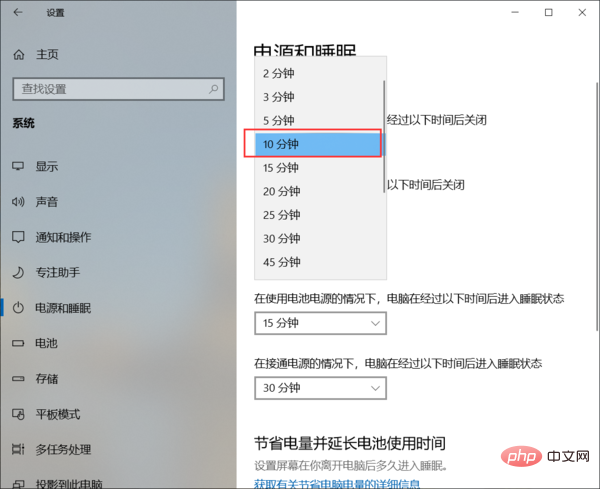
関連する推奨事項: 「Windows の運用とメンテナンスのチュートリアル 」
以上がコンピューターのロック画面時間を設定する方法の詳細内容です。詳細については、PHP 中国語 Web サイトの他の関連記事を参照してください。